Limksys.com
jokaisen uuden windows-päivityksen yhteydessä julkaistaan uusi tietoturvapäivitys, useita vikoja korjataan ja joitakin lisäominaisuuksia otetaan käyttöön (ei pakollinen). Tällaiset suuret muutokset voivat myös muuttaa käyttöjärjestelmän asetuksia ja johtaa tiedostojen korruptioon tai tietojen häviämiseen. Käyttäjät voivat myös kohdata Outlook yhteystiedot puuttuu osoitekirja päivittämisen jälkeen Windows 10.
tästä sotkusta voi kuitenkin helposti selvitä ja palauttaa puuttuvan yhteystietonsa osoitekirjaan asiantuntijoiden avulla.
tässä blogissa olemme kertoneet, mistä tämä ongelma johtuu, ja jakaneet joitakin varmat tekniikat ongelman korjaamiseksi. Joten, mennään läpi blogi tuhlaamatta aikaa.
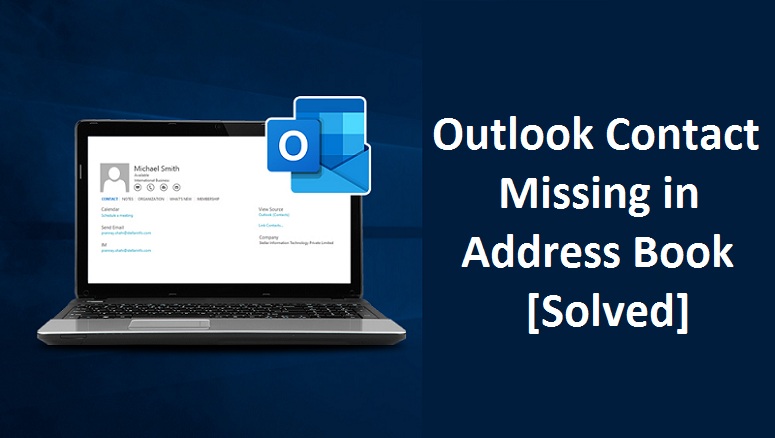
mitä tapahtuu, kun päivität Windows 10: een?
kun on Windows-päivitys, järjestelmätiedostot ja vanhassa versiossa luodut tiedostot tallennetaan Local Drive (C): under the windows.vanha kansio. Tämä konsolidointi tiedostot tehdään, jos uusi windows-versio ei suorita kaikkia toimintoja onnistuneesti, käyttäjät voivat helposti palauttaa vanhempi versio käyttämällä tätä kansiota.
tämä ikkuna.vanha kansio voidaan myös palauttaa Outlook puuttuu yhteystiedot osoitekirja. Seuraa vain alla olevaa polkua.
C: Windows.oldusers usernameappdatalocalmicrosoftoutlook
jos et näe Outlook-kansiota Windowsissa.vanha kansio, joka tarkoittaa, että kansio on luultavasti piilotettu. Seuraa ohjeita alla unhide kansio.
- avaa ensin ikkunat.vanha kansio.
- siirry sitten valikkopalkkiin ja valitse Näytä-välilehti.
- merkitse lopuksi piilotiedostot näkyviin valitsemalla piilotiedostot.
ratkaisut Outlookin yhteystiedon puuttumiseen osoitekirjassa
ratkaisu 1: Tarkista, onko Outlookin Osoitekirja-palvelu lisätty
ensin, tarkista, onko Outlookin Osoitekirja-palvelu lisätty Sähköpostiprofiiliin, koska ilman tätä palvelua Outlook ei pysty näyttämään yhteystietoja Yhteystietokansiossa.
seuraa alla olevia ohjeita ja tarkista, onko Outlookin osoitekirja-palvelu jo lisätty vai ei.
- avaa ensin Outlook-sovellus.
- napsauta sitten vasemmalla puolella annettua Tiedosto-välilehteä ja valitse Tilin asetukset
- sitten klikkaamalla tilin asetuksia, siirry Osoitekirja-välilehteen ja tarkista, onko Outlookin Osoitekirja lisätty vai ei.
- jos huomaat, että Outlookin Osoitekirja-palvelua ei ole lisätty, klikkaa uutta painiketta.
- Nyt, valitse ylimääräinen osoitekirja ja klikkaa Seuraava-painiketta.
- sitten, klikkaa Outlookin osoitekirja ja klikkaa Seuraava-painiketta.
- napsauta Sulje-painiketta
- lopuksi käynnistä Microsoft Outlook-sovellus uudelleen.
käynnistettäessä Outlook-sovellus uudelleen, onko palvelu nyt lisätty. Jos kyllä, tämä varmasti tuo kaikki puuttuvat yhteystiedot takaisin ja auttaa korjaamaan Outlook yhteystiedot puuttuu osoitekirja kysymys.
Ratkaisu 2: Vahvista, että Yhteystietokansio on merkitty Outlookin Osoitekirjaksi
nyt kun olemme suorittaneet ensimmäisen vaiheen lisäämällä Outlookin Osoitekirjapalvelun, varmista, että Yhteystietokansio on merkitty Outlookin Osoitekirjaksi.
tarkista tai merkitse Yhteystietokansio Outlookin Osoitekirjaksi alla annettujen ohjeiden mukaisesti.
- avaa ensin Microsoft Outlook 2016-sovellus.
- klikkaa ihmiset/Yhteystiedot-kuvaketta.
![]()
- Rright-klikkaa yhteystiedot ja valitse Ominaisuudet vaihtoehto.
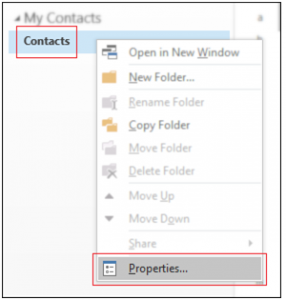
- nyt, mene Outlookin Osoitekirja välilehti ja tarkista, jos ‘Näytä tämä kansio sähköpostiosoitteen kirja’ on tarkistettu. Jos ei valitse valintaruutu.
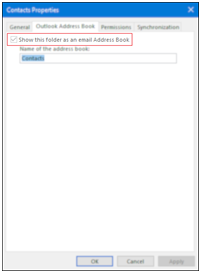
Ratkaisu 3: Luo Sähköpostiprofiili
jos mikään edellä mainituista ratkaisuista ei toimi sinulle, tämä saattaa tarkoittaa, että lisäämäsi Outlook-Osoitekirja-palvelu ei toimi hyvin. Se voi olla korruptoitunut tai vahingoittunut. Jotta korjata tämän ongelman, sinun täytyy luoda mail profiili.
seuraa alla annettuja ohjeita olemassa olevan Sähköpostiprofiilin uudelleenmäärittämiseksi tai uuden sähköpostiprofiilin luomiseksi.
- mene ensin järjestelmäsi Ohjauspaneeliin ja etsi sähköpostisovellus (sovelma).
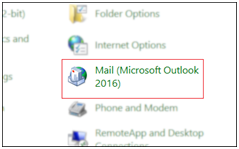
- näet ‘yleinen’ ikkuna. Klikkaa ‘Lisää’ – painiketta.
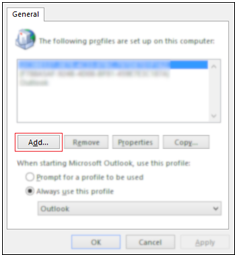
Huomautus:
- Älä käytä “Kopioi” – vaihtoehtoa luodessasi uutta profiilia, koska se kopioi uuden profiilin korruptoituneet tiedostot, joista ei ole hyötyä.
- älä poista vanhaa Sähköpostiprofiilia ennen kuin huomaat uuden profiilin toimivan sinulle täysin hyvin.
- syötä uuden sähköpostiprofiilisi nimi.
- syötä vaadittu tilitieto ja luo sähköpostiprofiili näytöllesi tulevien ohjeiden mukaisesti.
nyt uusi sähköpostiprofiilisi on luotu. Avaa Outlook samalla tilillä ja varmista aina käyttää tätä tiliä mail sovellus. Tämä korjaa ongelmat, jotka johtuvat profiilissasi korruptoituneista asetuksista.
tämä todennäköisesti auttaa hakemaan puuttuvia yhteystietoja Outlookista. Jos tämä menetelmä ei auta sitten jatkaa.
ratkaisu 4: Kernel for Outlook PST korjaus
jos mikään edellä mainituista ratkaisuista toimi sinulle, sinun täytyy harkita tietojen palauttaminen pst tallennetaan paikallisesti kiintolevylle korjata Outlook yhteystiedot puuttuu osoitekirja kysymys.
Kernel for Outlook PST korjaus on fiksu ratkaisu korjata kaikki korruptoitunut ja vaurioitunut PST tiedostot heti. Tämä vaihtoehto mahdollistaa yksinkertaisen selaamisen tiedostoja ja toimii PST korjaus.
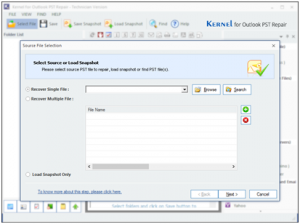
tämä vaihtoehto sopii myös palauttaa sähköpostit poistit vahingossa, varmuuskopioida PST-tiedostot, ja paljon muuta.
pähkinänkuoressa:
edellä mainitut tiedot auttavat korjaamaan kaikki Windows-päivityksestä aiheutuneet ongelmat. Outlook yhteystiedot puuttuu osoitekirja kysymyksiä voidaan helposti korjata seuraamalla ratkaisuja kokeiltu asiantuntijoiden. Jos mikään ratkaisu ei toimi sinulle, ota yhteyttä asiantuntijoihin suoraan sähköpostin Neuvontanumerossa ja hanki pikaratkaisu.
Jaa kautta:
Leave a Reply